【www.guakaob.com--介绍信】
《PPT中gif动画问题》
ppt如何插入gif 第一篇
PPT中gif动画的若干问题
1.PPT中加入gif图片
在PPT中插入gif的图片可能有很多种,介绍最常用的两种: ①直接复制gif图片,然后粘贴到PPT内;
②【插入】——【图片】(——【来自文件】),选择gif图片,即可。 PS:这两种方式的区别网上有很多帖子介绍,就不再赘述了。
2.PPT中的gif动画不动了
网友们最经常问到的问题,莫过于此了。
首先,gif在编辑的时候是不会动的,只有当预览或者放映时才会动。 其次,有网友说,插入gif后再保存,之后再放映时,gif是不会动的。其实,我也发现了这个问题,也是写这个paper的主要目的。
言归正传,让这个gif在保存PPT之后可以动的关键步骤就是【插入】。 上图
【插入】——【图片】,然后选择要插入的图片,这时不要急着点【插入】。注意到插入右侧的箭头了吗???点击箭头,选择【链接到文件】。
这个时候,你再保存。然后再看看放映的时候,gif图片是不是就能动了呢。还有一点,最好把gif图片和你的PPT放在一个文件夹内,因为PPT放映时,需要链接到gif图片,相当于直接播放gif图片。 这是我摸索的方法,可能有些麻烦。但是总比gif放在里面动不了强多了吧。
PS:其实,这是和插入影像、声音是一样的。
看完了还不给个好评价???????
《PPT中加入gif动画和电影片断avi和mov》
ppt如何插入gif 第二篇
在幻灯片中加入.gif动画和电影片断(.avi文件和.mov文件),将会使你的幻灯片更具特色,更能吸引观众。本文介绍如何在·ppt幻灯片中加入.avi文件和.gif文件的方法,供大家参考。【ppt如何插入gif】
基本思路
在制作.ppt幻灯片时, 常常可以很方便地加一些静态的图片,如.jPg、.bmp、.Pcx等格式的图象。 虽然也可以插入.gif格式的图象, 但也只是静态的画面。若要插入"影片和声音", 即使有相应ActiveX控件的支持,但在播放幻灯时,电影片断也不会自动播放。最好的办法是在幻灯片中加入Ac-tiveX控件(就像在VB编程中,向From中添加控件一样),通过正确设置控件的属性来实现。
实现方法
1.在PowerPoint中打开·pPt文件(或新建一个.ppt文件),选择要插入.avi文件和.gif文件的幻灯片。
2.打开"视图"菜单,选中"工具"子菜单下的"控件工具箱"。
3.鼠标左击"其他控件"图标, 出现一个控件下拉列表。若要加入.avi文件,选取"ActiveMovieControl Object";若要加入.gif文件,则选取"Animation GIF Control",选后鼠标出现"+"形状。
4.按住鼠标左键在幻灯片中拖拉一区域, 即在幻灯片中加入了一个ActiveMovieControl Object控件或AnimationGIF Control控件。适当调整控件的大小和位置。
5.在控件上按鼠标右键,出现一快捷菜单,选属性,出现属性框。
6.正确设置控件属性
(1)若加入ActiveMovieControl object控件,则设置Ac-tiveMovieControl Obiect控件的属性:Autostart设为True;Show-Controls设为False;ShoWDisPlay设为False ;FileName处输入.avi文件的文件名;也可适当设置PlayCount和Rate。
(2)若加入的是 AnimationGIF Control控件, 则设置Ani-mationGIF Control控件的属性: 鼠标点击GIF栏,选择.gif文件名;P1aying设为true;AutoSize设为True;Transparent设为 true;也可以适当设置Frames和speed等。
至此, 按下幻灯片的播放按钮, 即看到加入.avi和·gif动画的效果。当然, 你也可以打开"插入"菜单, 选择"影片和声音"子菜单下的"文件中的影片"命令来加入.avi文件和.mov文件 (通过"编辑图象对象",使其重复播放)。不过, 在放幻灯时,·avi和.mov影片不会自动播放,需要按一下鼠标左键激活。
几点说明
1.你使用的ActiveMovieControl Object控件必须是支持IDataObject的控件,否则不能实现。Windows 98系统本身所带的Amovie.ocx不支持IDataObject,而msdxm.ocx则支持I-DataObject。如果你手头上没有msdxm.ocx控件文件,你可以到 http://wWw.mircosoft.com/Windows/mediaPldyer/cn/(down load/WIn321E4x86.asP去下载Windows Media plater 播放器安装在你的计算机上。 安装后,msdxm.ocx文件会放在system文件夹下。再进入VisualBasic 5.0(或6.0),鼠标移至工具箱上,右击,激活快捷菜单,选择"部件"命令,将出现部件窗口,选择"控件"标签, 通过"浏览"将system文件夹下的ms-dxm.ocx控件加入到控件的列表中。 因为msdxm.ocx控件还支持indeo 视频、 mpeg 视频和 wmv 视频文件, 故也可以在幻灯片中加入indeo、mpcg和wmv视频。
2.如果控件下拉列表中没有 "AnimationGIF Control", 你可以在"http://anigif.ocx 控件。然后,如同上面加载msdxm.ocx控件的方法,将anigif.ocx控件加入到控件的列表中。
问题:在ppt中插入avi格式的视频后,点击插入视频的区域想播放视频,但是区域变成黑色,无任何反应!【ppt如何插入gif】
问题补充:我的视频是用专业录像机录制的,分辨率是720*576。此外,我用普通130w像素的摄像头录制的小视频,虽然比以上视频的文件大小要大,但是可以加入到ppt中播放。问个业余的问题,是不是跟视频的分辨率有关啊??
最佳答案【ppt如何插入gif】
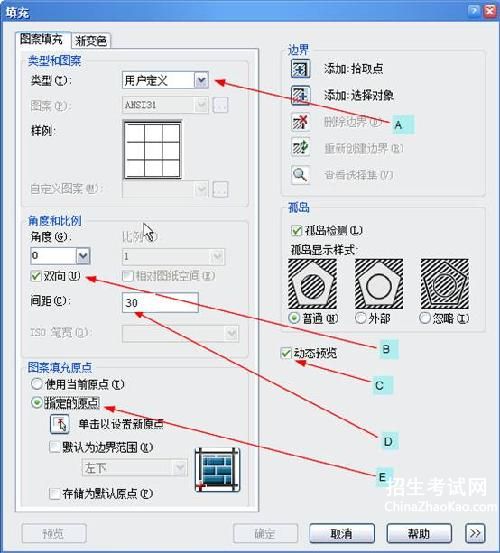
内部压缩编码格式不同。转成WMV格式的话就不用担心不出画面了
《ppt2010幻灯片中加入avi和gif文件的方法》
ppt如何插入gif 第三篇

ppt幻灯片中加入.avi文件和.gif文件的方法
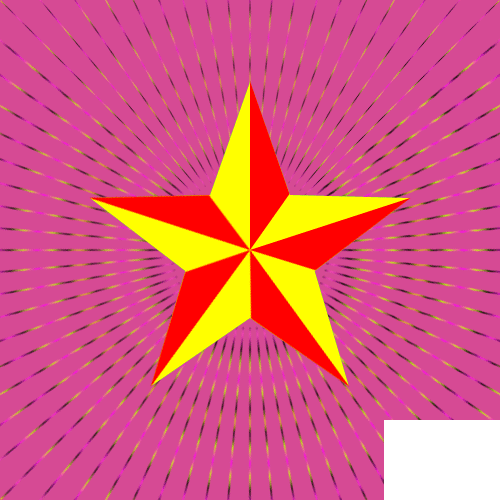
gif动画电影片断 PowerPoint
在幻灯片中加入.gif动画和电影片断(.avi文件和.mov文件),将会使你的幻灯片更具特色,更能吸引观众。本文介绍如何在·ppt幻灯片中加入.avi文件和.gif文件的方法,供大家参考。 基本思路
在制作.ppt幻灯片时,常常可以很方便地加一些静态的图片,如.jPg、.bmp、.Pcx等格式的图象。虽然也可以插入.gif格式的图象,但也只是静态的画面。若要插入"影片和声音",即使有相应ActiveX控件的支持,但在播放幻灯时,电影片断也不会自动播放。最好的办法是在幻灯片中加入Ac-tiveX控件(就像在VB编程中,向From中添加控件一样),通过正确设置控件的属性来实现。 实现方法
1.在PowerPoint中打开·pPt文件(或新建一个.ppt文件),选择要插入.avi文件和.gif文件的幻灯片。
2.打开"视图"菜单,选中"工具"子菜单下的"控件工具箱"。
3.鼠标左击"其他控件"图标,出现一个控件下拉列表。若要加入.avi文件,选取"ActiveMovieControl Object";若要加入.gif文件,则选取"Animation GIF Control",选后鼠标出现"+"形状。
4.按住鼠标左键在幻灯片中拖拉一区域,即在幻灯片中加入了一个ActiveMovieControl Object控件或AnimationGIF Control控件。适当调整控件的大小和位置。
5.在控件上按鼠标右键,出现一快捷菜单,选属性,出现属性框。
6.正确设置控件属性
(1)若加入ActiveMovieControl object控件,则设置Ac-tiveMovieControlObiect控件的属性:Autostart设为True;Show-Controls设为False;ShoWDisPlay设为False ;FileName处输入.avi文件的文件名;也可适当设置PlayCount和Rate。
(2)若加入的是AnimationGIF Control控件,则设置Ani-mationGIF Control控件的属性:鼠标点击GIF栏,选择.gif文件名;P1aying设为true;AutoSize设为True;Transparent设为 true;也可以适当设置Frames和speed等。
至此,按下幻灯片的播放按钮,即看到加入.avi和·gif动画的效果。当然,你也可以打开"插入"菜单,选择"影片和声音"子菜单下的"文件中的影片"命令来加入.avi文件和.mov文件 (通过"编辑图象对象",使其重复播放)。不过,在放幻灯时,·avi和.mov影片不会自动播放,需要按一下鼠标左键激活。
几点说明
1.你使用的ActiveMovieControl Object控件必须是支持IDataObject的控件,否则不能实现。Windows 98系统本身所带的Amovie.ocx不支持IDataObject,而msdxm.ocx则支持I-DataObject。如果你手头上没有msdxm.ocx控件文件,你可以到 http://wWw.mircosoft.com/Windows/mediaPldyer/cn/(down load/WIn321E4x86.asP去下载Windows Media plater播放器安装在你的计算机上。安装后,msdxm.ocx文件会放在system文件夹下。再进入VisualBasic 5.0(或6.0),鼠标移至工具箱上,右击,激活快捷菜单,选择"部件"命令,将出现部件窗口,选择"控件"标签,通过"浏览"将system文件夹下的ms-dxm.ocx控件加入到控件的列表中。因为msdxm.ocx控件还支持indeo视频、 mpeg 视频和wmv视频文件,故也可以在幻灯片中加入indeo、mpcg和wmv视频。
2.如果控件下拉列表中没有 "AnimationGIF Control",你可以在"http://
《ppt中如何插入GIF动画》
ppt如何插入gif 第四篇
《如何在PPT中添加背景音乐》
ppt如何插入gif 第五篇
上一篇:ppt中怎样插入gif
下一篇:介绍信范本